بدء استخدام Microsoft Teams (مجانا) في Windows 11
هناك طريقة مختلفة للدردشة هنا! Microsoft Teams (مجاني) مخصص لجعل تجربتك أفضل ما يمكن أن تكون عليه وهي تقدم نافذة Teams المصغرة لتسهيل البقاء على اتصال مع أصدقائك وعائلتك في مكان واحد.
لا يزال بإمكانك استخدام الدردشة في Windows 11 حتى يطالب جهازك بتحديث Teams وWindows أو تكون جاهزا للتحديث.
تحقق من إصدار Teams قبل التحديث
إذا رأيت الدردشة في Windows 11 من شريط المهام، فأنت لست على أحدث إصدار من Teams Windows 11.
أولا، ستقوم بتحديث Teams، ثم ستقوم بتحديث Windows.
-
في Teams، حدد الإعدادات والمزيد >الإعدادات > حول Teams ، ثم ابحث ضمن الإصدار لمعرفة ما إذا كان لديك أحدث إصدار أو تحتاج إلى التحديث الآن.
-
حدد البدء >الإعدادات > Windows update ، ثم حدد التحقق من وجود تحديثات. إذا كانت التحديثات متوفرة، فحدد لتثبيتها.
التحقق من وجود تحديثات
اطلع على ما هو متوفر في نافذة Teams المصغرة - من السهل العثور على ميزات شريط المهام والخيارات السلسة في الاجتماعوالدردشةالأشخاصوالبحث حسب الاسم وعرض كل ما تحتاجه في الأخيرة! للحصول على تجربة Microsoft Teams الكاملة (مجانا)، حدد فتح Teams 
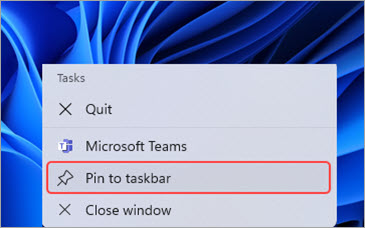
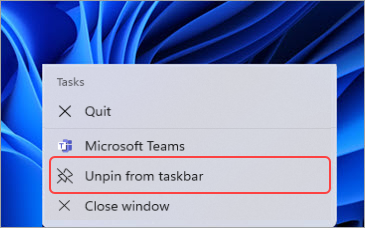
تسهيل الوصول إلى نافذة Teams المصغرة
يمكنك تثبيت Teams على شريط المهام للحصول على تجربة أسرع وأكثر ودا.
-
افتح Microsoft Teams (مجاني) > انقر بزر الماوس الأيمن فوق Teams على شريط المهام > تثبيت على شريط المهام .
-
بعد تثبيت Teams، يمكنك الوصول إلى نافذة Teams المصغرة من شريط المهام ويمكنك نقلها حول الشاشة.
لإلغاء تثبيت Teams، انقر بزر الماوس الأيمن فوق Teams على شريط المهام، ثم حدد إزالة التثبيت من شريط المهام .
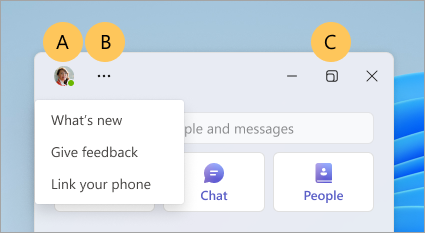
تعرف على الميزات في نافذة Teams المصغرة
أ. قم بتعيين رسالة الحالة والحالة في ملف التعريف الخاص بك باستخدام مدير الحساب.
ب. اطلع على أحدث الميزات أو تقديم ملاحظاتك أو ربط هاتفك بالجديد والمزيد .
ج. افتح Teams 
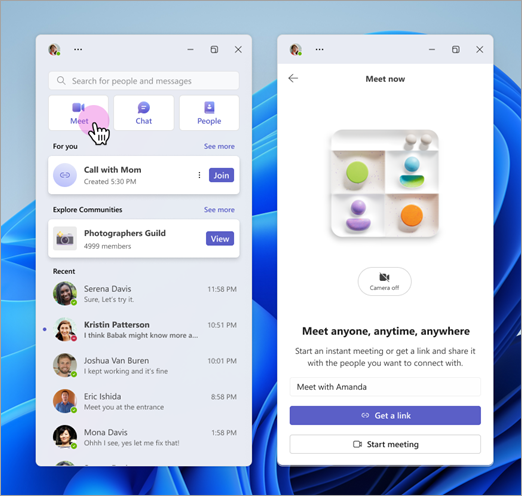
إجراء مكالمات فيديو بسهولة في الاجتماع
تعد مكالمات الفيديو الجماعية أو مكالمات الفيديو من واحد إلى واحد أمرا سهلا مع التعرف على 
حاول Play Together لمشاهدة الأصدقاء ودعوتهم للعب.
ابحث عن تجربة Meet 
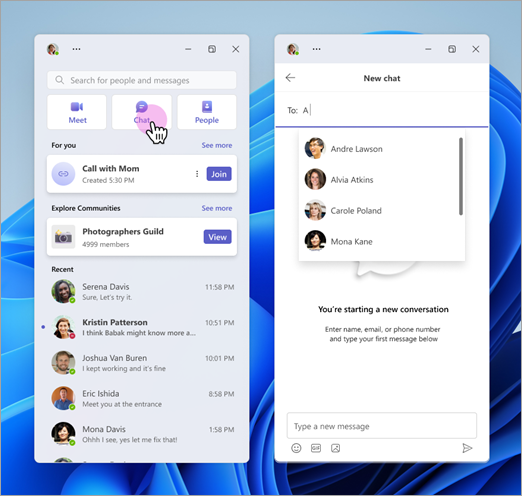
دعنا ندردش!
يمكنك ربط هاتف Android لتلقي الرسائل النصية SMS والرد عليها. إذا لم يكن لديك هاتف Android، فلا يزال بإمكانك إرسال الرسائل مباشرة إلى أرقام الهواتف.
بدء الاستخدام والدردشة مع الآخرين على Teams.
ابحث عن تجربة 
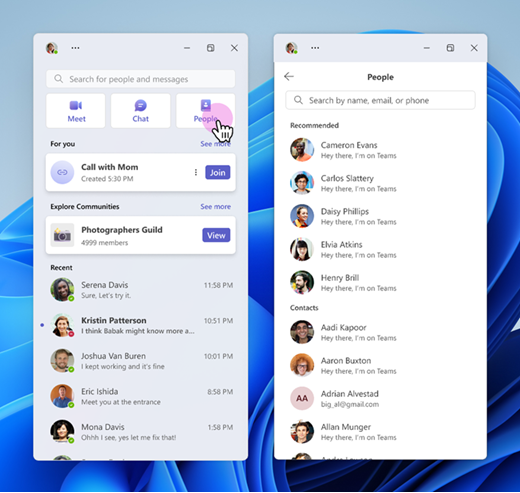
الاتصال بتجربة الأشخاص
إجمعوا مع الناس في حياتكم! يمكنك الوصول إلى جهات الاتصال أو مراجعة جهات الاتصال الموصى بها. حدد شخصا لبدء محادثة بسرعة وسهولة أو أرسل له دعوة عبر البريد الإلكتروني إذا لم يكن موجودا في Teams بعد.
ابحث عن تجربة
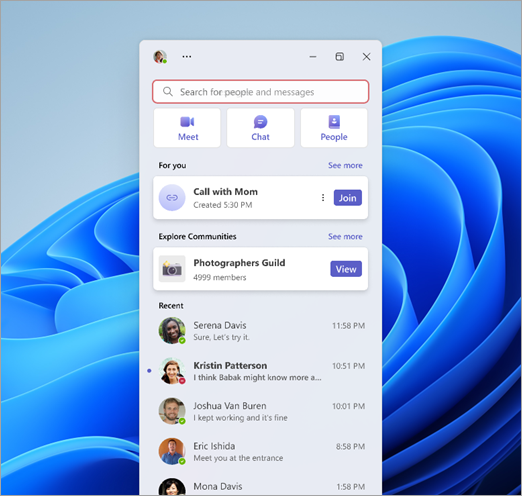
البحث حسب الاسم
يمكنك البحث عن جهات الاتصال أو الدردشات الجماعية أو الأحادية في البحث حسب الاسم.
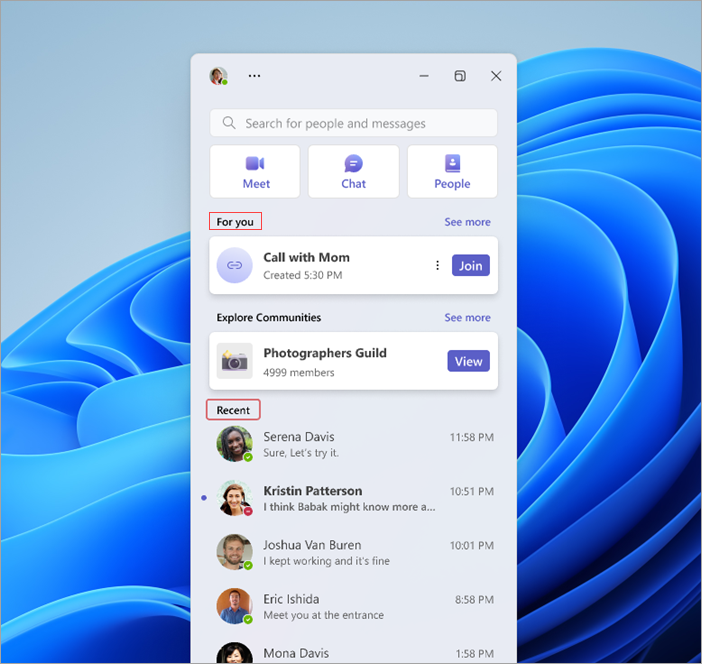
تعرف على ما هو من أجلك
ألق نظرة ضمن نيابة عنك وشاهد ارتباطات المكالمات التي أنشأتها. ثم حدد عرض الكل لعرض أي ارتباط آخر قد ترغب في الانضمام إليه.
في "الأخيرة"، سترى الدردشات الجماعية والدردشات الأخيرة الخاصة بك.
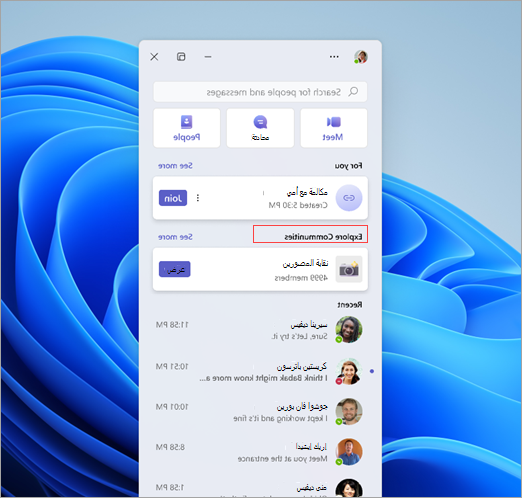
استعراض المجتمعات المميزة
الألعاب والرياضة والنوادي التقنية والمزيد!
استكشاف المجتمعات هو المكان الذي يمكنك البحث فيه من خلال قائمة من المجتمعات للانضمام. تعزيز الاتصالات الاجتماعية والعثور على الزملاء المتحمسين الذين يشتركون في اهتمامات مماثلة.
تعرف على المزيد حول المجتمعات في Teams.
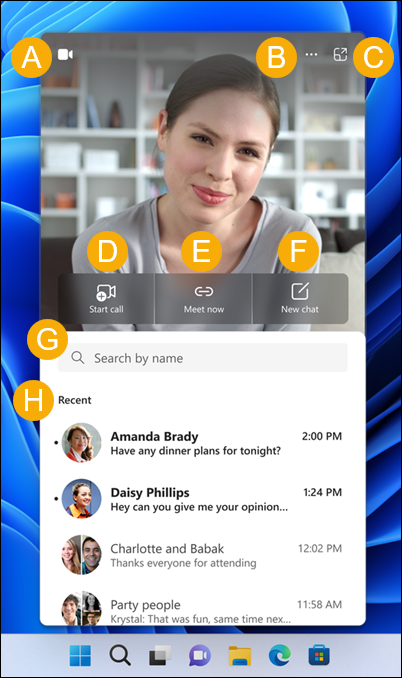
أ. تشغيل/إيقاف تشغيل كاميرا الويب - قم بتشغيل الكاميرا أو إيقاف تشغيلها.
ج. ما الجديد والمزيد - اطلع على الميزات الجديدةوامنح ملاحظاتك ل Microsoft Teams (مجانا).
جـ. فتح Teams - افتح تجربة Microsoft Teams (المجانية) الكاملة.
د. بدء المكالمة - بدء مكالمة صوتية أو مكالمة فيديو جديدة.
هـ. الاجتماع الآن - بدء اجتماع فوري.
و. دردشة جديدة - بدء محادثة جديدة.
ق. البحث حسب الاسم - ابحث عن جهات الاتصال والدردشات الجماعية والدردشات الجماعية.
حـ. الأخيرة - عرض أحدث محادثاتك الأحادية والمجموعة.
كيفية إخفاء الدردشة من شريط المهام:
-
حدد زر البدء في Windows.
-
في الحقل اكتب هنا للبحث ، اكتب إعدادات شريط المهام، ثم حدد فتح.
تلميح: يمكنك فتح إعدادات شريط المهام بسرعة بالنقر بزر الماوس الأيمن فوق مساحة فارغة من شريط المهام، ثم تحديد إعدادات شريط المهام.
-
ضمن عناصر شريط المهام، قم بتبديل الدردشة إلى إيقاف التشغيل. سيتم إخفاء الدردشة بعد ذلك من شريط المهام. إذا كنت تريد إظهار الدردشة مرة أخرى، يمكنك إعادة تشغيلها في أي وقت.
المواضيع ذات الصلة
تعرف على المزيد حول رابط الهاتف وAndroid في Microsoft Teams (مجاني)
دليل البدء والأسئلة المتداولة Play Together في Microsoft Teams (مجاني)
الاتصال بنا
للحصول على تعليمات إضافية، اتصل بالدعم أو اطرح سؤالاً في مجتمع Microsoft Teams.










